Как сделать фпс в правом нижнем углу
Добавил пользователь Евгений Кузнецов Обновлено: 05.10.2024
В этой статье я расскажу вам о консольных команд, с помощью которых вы сможете включить отображение фпс, а так же повысить фпс в кс 1.6. Прописать эти команды, не составит вам труда, а польза, которую вы получите после данного процесса — не сравнится с затраченным временем. Хотя и времени особого это не займёт.
Как включить отображение фпс в кс 1.6
И так, включить отображение FPS можно двумя консольными командами: cl_showfps 1 и net_graph 3. Первая команда отображает исключительно FPS в левом верхнем углу. Вторая команда отображает полную информацию о передаче пакетов по сети (в т.ч. и фпс) в правом нижнем углу. Собственно, на скриншоте ниже это всё изображено.
Отключить отображение FPS можно, сделав значение команд "0".
Например:
net_graph 0
cl_showfps 0
Как поднять фпс в кс 1.6
Первое, что потребуется сделать — ввести в консоль net_graph 3. После этого в нижней части экрана появится счетчик. Как правило, он не превышает 60 FPS, что является стандартом для большинства современных игр. Тем не менее, полноценная и комфортная стрельба в данном случае затруднена, поэтому это значение надо разогнать. Так как увеличить ФПС в КС 1.6 можно несколькими способами, рекомендуется использовать их все. В случае с маломощными компьютерами стоит рассмотреть вариант с понижением разрешения экрана, что позволит выиграть 5-10 FPS, в зависимости от конфигурации ПК.
Далее, чтобы получить серьезный прирост производительности, необходимо отключить вертикальную синхронизацию в настройках игры. Для этого необходимо:

/
Фактически, вертикальная синхронизация устанавливает максимальный предел в 60 ФПС, одновременно с этим дублируя каждый отрисованный кадр. В итоге, там, где потенциально могло быть 100 ФПС, будет всего 60, но отрисованных два раза. Из-за этого в большинстве игр ее рекомендуется отключать, и КС здесь не исключение из правил.
Если галочки отключения вертикальной синхронизации нет, ее потребуется отключить через настройки видеокарты, либо изменив параметры ярлыка игры, просто вписав туда нужный параметр.
После этих действий уровень FPS должен неплохо вырасти, но на этом проблемы не заканчиваются, поскольку изображение может дергаться, либо могут появиться графические артефакты. Снимается ограничение на частоту кадров вводом команды developer 1, после чего вписывается fps_max 150. Альтернативно для новых сборок — достаточно ввести fps_override 1, после чего можно любоваться на высокий ФПС без особых проседаний. В целом, команда fps_max позволяет разогнать частоту кадров до любой величины, которая зависит только от мощности компьютера игрока.
Примечание
Вы можете повысить значения хоть до 200-300 фпс, но если у вашего монитора частота кадров скажем 60-70Гц, то и смысла поднимать значения фпс нету..
Чтобы найти с человеком общий язык, иногда надо уметь помолчать!
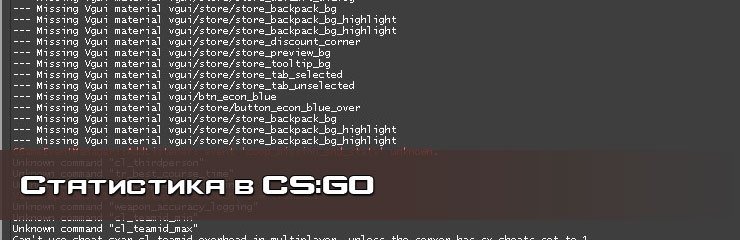
Часто бывает так, что непонятные числа в правом нижнем(верхнем) углу мешают играть в Counter-Strike: Global Offensive. Одно из того,что там отображается,- это FPS.
FPS — frames-per-second — количество кадров в секунду на экране монитора, выдаваемое видео-картой. Это число показывает, сколько раз в секунду меняется картинка на экране. Чем оно больше, тем более плавно выглядит движение на мониторе. Эта характеристика аналогична частоте обновления экрана, которая выражается в Герцах.
Также в этом поле показывается Ping. Ping- утилита для проверки соединений в сетях на основе TCP/IP. Простыми словами это время отклика сети на запрос. Когда вы находитесь в меню ,ваш пинг равен 0. Когда играете,возрастает.
Loss - число, которое показывает, сколько пакетов было потеряно во время передачи от сервера к вам. Обычно оно говорит о несоответствии скорости вашего входящего канала и серверного исходящего. Чтобы принять избыточную информацию, которую сервер пытается вам передать, необходимо уменьшить объем этой информации.
Choke - покатель того, сколько пакетов ваш компьютер не может передать серверу из-за того, что скорость вашего соединения не позволяет это, либо сервер запрашивает слишком много информации.
В этом окне также отображается ваше сетевая активность:offline либо on-line.
Tick(Tickrate) - сколько раз в секунду сервер обновляет данные о происходящем.В идеале должен быть равен FPS сервера (не путать с FPS клиента).
Если вам все же мешает эти поля,графики,то нужно выполнить следующие действия:
Заходим в Counter-Strike: Global Offensive.
В правом нижнем углу видим статистику.
Далее заходим в консоль:нажимаем на буквку "Ё" или тильду(~).
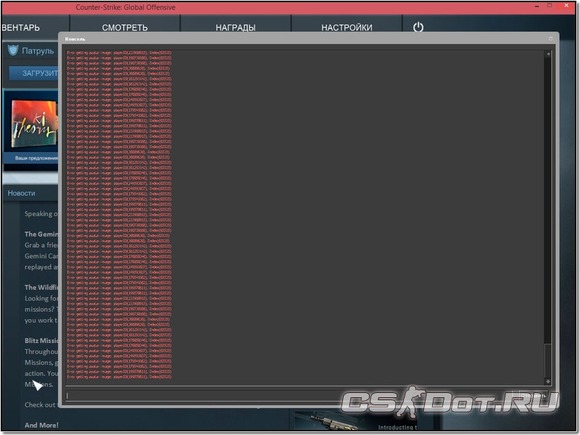
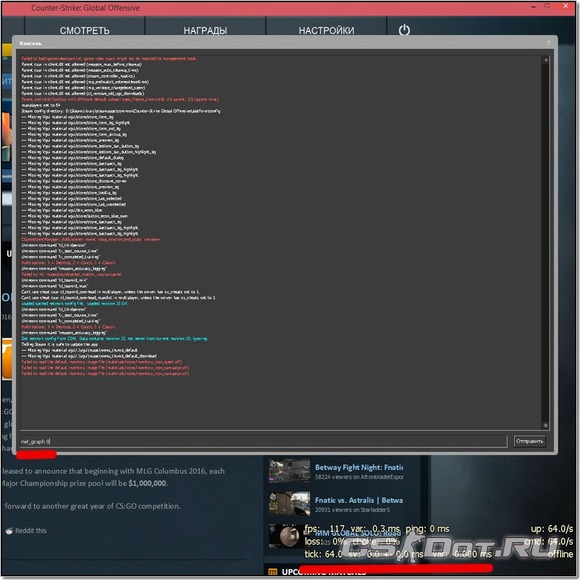
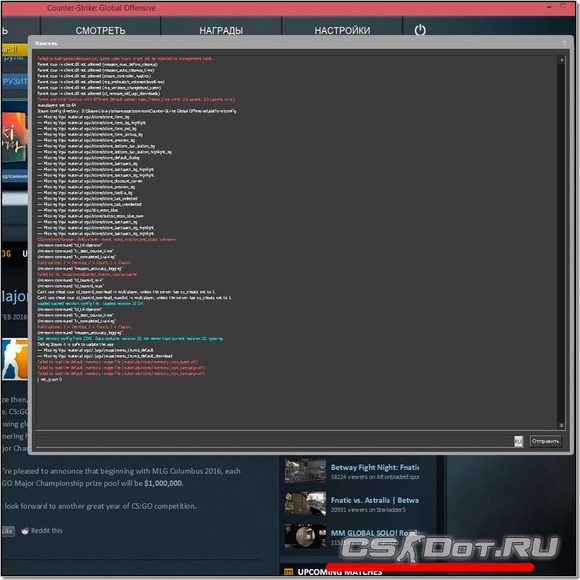
Для того,чтобы вернуть это окно-статистику обратно нужно написать в консоли "net_graph 3".
Сейчас мы попробуем разобрать несколько вариантов включения фпс в Counter Strike Global Offensive. Вариантов существует очень большое количество. Причем некоторые из них — в настройках игры, а остальные могут использовать сторонние приложения или программы.
Напоминаем, всегда будьте бдительны и внимательны к скачиванию и запуску сторонних приложений. Это может привести к большим проблемам, глюкам и краже аккаунту. Скачивайте их у проверенных источников или по рекомендации уважаемых вами друзей. Лично мы на сайте всегда пишем и рекомендуем всегда сервисы и программы, которые никаким образом не смогут повредить вам систему. А если и будет какая-то нагрузка, то обязательно сообщаем.
Содержание
FPS (frame per second) — это фактически потенциальное выводимое количество замены кадров в секунду. Потенциальным является потому, что фактически этот показатель сильно зависит от герцовки монитора. Потому, если у вас монитор не выводит более 60-75 кадров, то увидеть все 300 фпс в игре будет не возможно.
Помните, что значительно важнее стабильный фпс, чем высокий. Если у вас идут прыжки в диапазоне 150-250, то лучше установить ограничение до 200 фпс. Стабильность этого показателя сделает игру более мягкой.
Включение отображения фпс через net_graph
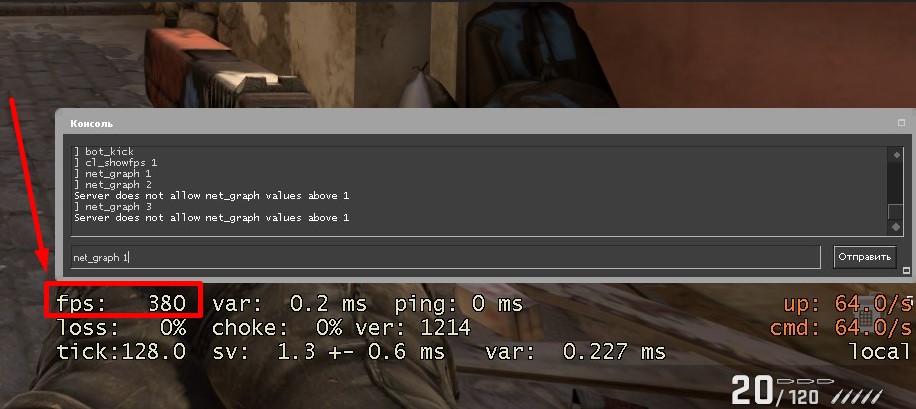
Самый популярный способ вывода fps — прописать в консоли команду net_graph 1. Вот что вы вы увидите после этого:
Причем эта команда получила значение "1" по историческому факту: в игре cs 1.6 были значения net_graph 2 и net_graph 3. Чем выше показатель, тем больше информации вы можете получить. Самое интересное то, что net_graph 3 отображал визуально звуковые помехи рядом. То есть если даже игрок возле вас ходит на шифте, то вы можете в диаграмме заметить эту аномалию. Таким образом можно было получить преимущество. В итоге в новой версии игры убрали эту тему.
Используя net_graph 1 — вы также получаете ряд показателей, которые могут вам мешать и совершенно не нужными. Мы уже писали в статье про пинг — что они все означают (рекомендуем ознакомиться).
Также можно поработать с изменением внешнего вида этих показателей. Для этого можно воспользоваться такими командами:
Недостаток способа:
- Очень много ненужной информации;
- Занимает много места на экране;
- Скачки показателя настолько быстрые, что не возможно понять точный фпс;
- Работает только в CS:GO
Отображение фпс через команду cl_showfps 1

Одним из самых простых и удобных способов включения отображения количества кадров в секунду в CS:GO — прописать в консоли команду cl_showfps 1:
В левом верхнем углу вы увидите счетчик показателя fps, а также карта, которая запущена в игре на данный момент. Удобство этого способа проявляется в том, что это не занимает столько места, как нет_граф. Потому, если вам не нужны никакие данные кроме фпс — рекомендуем данный способ!
ПОЛЕЗНЫЕ СТАТЬИ : Не запускается КС ГО (исправляем), Лагает кс го (инструкция по исправлению)
Недостатки способа:
- Скачки показателя настолько быстрые, что не возможно понять точный фпс.
- Пишет очевидную для меня вещь — название запущенной карты
- Работает только в CS:GO
Выводить фпс на всех играх Стим (Steam)
Один из самых крутых способов вывода фпс на экран — включить в настройках стима. Для этого необходимо зайти в настройки Steam:


После этого выбираем раздел "В игре". И выставляем место — где необходимо выводить частоту кадров (я изменил значение "отключено" на "В правом верхнем углу"):
Этот способ самый лучший, так как имеет меньше всего недостатков. В нем хорошо видна количество кадров, занимает мало места, отображается во всех играх стима и так далее. Самый главный и фактический недостаток — не всегда выводится. Причину назвать трудно, но рекомендуем полностью переустановить игру на компьютере.
Как ограничить максимальное количество фпс в кс го
Для того чтобы ограничить выводимый потенциал фпс достаточно написать fps_max 200. Цифра 200 — это граница выше которой данный показатель не поднимется.
В игре CS:GO фактически количество fps не нужно выше, чем 300. Если у вас сверх мощный компьютер и он умудряется отображать 500-600 фпс, то это не значит, что нужно давать такую возможность. В любом случае в зависимости от игровых ситуаций эта цифра будет сильно прыгать, и процессор будет захлебываться над постоянным изменением. Рекомендуем использовать данную функцию.
ХОРОШИЙ МАТЕРИАЛ : Настройка мышки для кс го!
Также эта команда используется в случае, когда герцовка монитора у вас не выше, чем 75-120. Установите порок — fps_max 140. Это позволит игре получить более качественную стабильность.
Видео инструкция по выводу ФПС в кс го
Подписывайтесь на нас в социальных сетях ( ВК, Телеграмм)!

🎮 Игры
Краткая информация: Хотите знать, сколько кадров в секунду у вас во время игры? Вот как включить ФПС в КС ГО.
Каждый игрок хочет измерить производительность своего компьютера. Его определяющим фактором во многих играх является количество ФПС. Это позволяет нам увидеть, какие изменения положительны для производительности игры, а какие нет.
В КС ГО у вас есть 4 варианта, включить счетчик ФПС:
- Покажите количество кадров с помощью команды FPS;
- Проверить FPS и данные о подключении на графике;
- Отображение частоты кадров в оверлее Steam;
- Показывать FPS с помощью дополнительных приложений.
1. Как включить ФПС в КС ГО через консоль?
Это также самый простой и наиболее часто используемый способ узнать, сколько кадров в секунду у вас в игре.
Полезно знать: добавив эту команду, вы увидите число ФПС вверху экрана. Большим преимуществом этой функции является то, что она не будет вас отвлекать. Однако некоторые игроки говорят, что трудно прочитать точное число, и поэтому рекомендуют другие способы.
Шаг 1. Убедитесь, что у вас активирована консоль разработчика.

Шаг 2: Введите команду для отображения FPS в консоли
Откройте консоль. Обычно устанавливается на ~ . Затем введите следующую команду:

Шаг 3. Проверьте количество кадров
Теперь вы будете видеть количество ФПС в КС: ГО вверху экрана.

Совет: Если вы хотите отключить эту функцию, используйте cl_showfps 0
2. Как включить ФПС в КС ГО с помощью графика?
Как бы странно это не звучало, но команда подразумевает отображения графика. И это тоже консольна команда. Это очень популярно среди игроков с большим опытом, поскольку позволяет отображать подробные данные об игре.
На заметку: эта команда может отвлекать вас, поскольку занимает большую часть экрана. Помимо числа FPS, вы также увидите данные о вашем интернет-соединении, скорости сервера и т. д. Мы не рекомендуем постоянно включать его.
Шаг 1. Включите график в консоли
Как и в первом способе, активируйте консоль и откройте ее, нажав ~ клавишу. Затем введите следующую команду:

Шаг 2. Посмотрите FPS и настройте график
С этого момента вы будете видеть расширенные данные о производительности вашего компьютера и сетевого подключения в нижней части экрана.

Вы можете настроить внешний вид этого графика, изменив значение команды. Доступные варианты 1 , 2 , 3 и 4 . Работают только когда sv_cheats 1 включен.
Например: net_graph 3 команда показывает количество FPS и график скорости соединения.
Совет: Если вы хотите уменьшить размер шрифта, используйте net_graphproportionalfont 0.5
3. Как показать FPS в настройках Steam
Третий способ проверить частоту кадров в CS: GO — использовать Steam Overlay. Вы можете включить ФПС в КС ГО в оверлее программы Steam, звучит это немного сложно и не многие об этом знают, но всё же такой способ есть.
Этот способ не получил широкого распространения и не все об этом знают. Как правило, однозначно лучше использовать первые два способа.
На заметку: чтобы включить этот параметр, вам необходимо включить так называемый Steam Overlay. На старых компьютерах это может вызвать падение FPS.
Шаг 1. Зайдите в настройки Steam.

Шаг 2. Откройте параметры игры и активируйте счетчик.

Шаг 3. Перезапустите игру, чтобы показать счетчик ФПС.
Изменения будут видны только после перезапуска игры. После этого вы увидите счетчик ФПС в выбранном вами месте.

4. Как включить ФПС в КС ГО через стороннее приложение
Четвертый способ включить ФПС в КС ГО — использование других приложений, например Fraps.
Этот метод не рекомендуется. Вы должны использовать его только в том случае, если предыдущие методы по какой-то причине не работают.
Примечание. Включение других приложений во время игры приведет к дополнительной нагрузке на ЦП и ОЗУ. Это приводит к ухудшению производительности игры, что также означает снижение FPS.
Шаг 1. Загрузите и установите приложение Fraps.
Начните с загрузки приложения с официального сайта Fraps. После скачивания файла установите новую программу.

Шаг 2. Настройте параметры

Шаг 3. Проверьте счетчик FPS.
С этого момента вы увидите счетчик ФПС (похожий на счетчик Steam Overlay) в выбранном вами месте.

Полезно знать: другие популярные приложения, которые позволяют нам проверять количество кадров в секунду: CamWebApp, MSI Afterburner, FPS monitor, GeForce Experience и Dxtory.
Почему вы должны знать как включить ФПС в КС ГО?
Как видите, включить ФПС в КС ГО очень просто, и ни у одного игрока не должно возникнуть проблем с этим. Однако некоторые игроки могут задаться вопросом, зачем им вообще беспокоиться и проверять частоту кадров на своем компьютере.
Ответ прост! Частота кадров говорит нам, насколько плавной будет игра. Игроки делают все возможное, чтобы игровой процесс был максимально плавным, и поэтому им нужно видеть свой FPS.
Вот несколько причин включить ФПС в КС: ГО:
- Проблемы с настройкой отладки: когда игра перестает работать плавно и появляются лаги, стоит найти узкое место, аспект, который вызывает лаги. В этом случае будет очень полезно изменить настройки и проверить количество кадров в секунду в реальном времени.
- Настройка параметров игры. Не все из нас могут позволить себе купить высококлассный компьютер. Если у вас более слабый компьютер, вам необходимо изменить настройки, чтобы добиться большего количества кадров в секунду. При каждом внесении изменений вы должны видеть свой FPS и знать, увеличился он или уменьшился.
- Выбор пулов карт : одни карты более требовательны, чем другие. Даже если вы сделаете все возможное, чтобы получить как можно больше кадров в секунду, на некоторых картах (например, de_cache) может наблюдаться резкое падение частоты кадров. Тогда вам также следует избегать этих карт и выбирать те, на которых у вас нет лагов.
Совет : измените прицел на несколько дней в период несогласованности. Это будет важным стимулом для вашего мозга и сделает вас более сосредоточенным в игре.
Сколько FPS нужно в CS: GO?
Ответ на вопрос, какой у вас должен быть FPS, неясен и зависит от вашей индивидуальной ситуации. Многое зависит, в частности, от того, как часто обновляется ваш монитор.
В то время как некоторым людям потребуется 60 кадров в секунду, другим потребуется фиксированное значение 240 кадров в секунду, чтобы наслаждаться плавным игровым процессом.
Вот что вам нужно знать о FPS в CS: GO:
- Частота обновления: это, вероятно, самый важный фактор. Если число FPS ниже, чем частота обновления, у вас будут лаги. Если вы играете на мониторе с частотой 60 Гц, вам нужно не менее 60 кадров в секунду. Людям, которые играют 144 Гц, нужно 144 FPS и т. Д.
- Минимальный FPS: чем больше FPS и выше частота обновления, тем приятнее игра. Абсолютный минимум в CS: GO составляет 30 FPS — все, что ниже этого значения, делает игру неиграбельной. Очевидно, что это экстремальное значение, и очень небольшая группа игроков имеет менее 60 кадров в секунду.
- Оптимальное количество FPS: на практике, чтобы быть уверенным и играть без задержек, у вас должно быть в 2 раза больше FPS, чем частота обновления. Поэтому, если у вас монитор с частотой 144 Гц, рекомендуется выбрать настройку игры, которая позволит вам играть с фиксированными 288 кадрами в секунду.
Итоги
FPS позволяет определить производительность вашего компьютера. Чем больше количество FPS, тем плавнее будет игровой процесс. Это особенно важно в таких играх, как CS: GO, где даже небольшое отставание может заставить вас проиграть бой или даже целый матч.
Если вы хотите улучшить плавность игры и уменьшить лаги, первое, с чего вам нужно начать, — это узнать как включить ФПС в КС ГО.
У вас есть 4 варианта отображения ФПС в КС ГО:
- Активировав консольную команду (cl_showfps 1);
- Включив график (net_graph 1);
- По оверлею Steam;
- Дополнительными приложениями (например, Fraps).
Проверка количества кадров в секунду может быть полезна во многих отношениях. В первую очередь, это позволяет решить проблемы с вашей настройкой. Во-вторых, вы сможете настроить наилучшие настройки игры. В-третьих, вы будете знать, какие карты наиболее требовательны, а каких следует избегать.
Чтобы получить удовольствие от плавного игрового процесса, постарайтесь, чтобы частота кадров в секунду превышала частоту обновления монитора в 2 раза.

В Counter Strike Global Offensive пользователь регулярно встречается с параметрами, которые влияют на игровой процесс и его качество соответственно. Один из наиболее важных параметров называется FPS. Он отображает количество кадров, которые воспроизводиться за одну секунду. Конечно же, чем больше кадров у пользователя показывается, тем удобнее играть в каждом матче. Отслеживать FPS можно при помощи следующих действий:
- Нужно активировать консоль разработчика в настройках;
- Вызвать ее с помощью клавиши тильды на клавиатуре;
- Ввести значение net_graph 1.
p, blockquote 3,0,0,1,0 --> p, blockquote 4,0,0,0,1 -->
Введя команду, появляется таблица в правом нижнем углу, которая показывает FPS. При этом значение регулярно обновляется. Это происходит буквально каждую секунду. Дополнительно в этой таблице можно встретить огромное количество значений, например, VAR, Ping и не только. Причем таблица функционирует вне зависимости от того, где находится пользователь: в соревновательном режиме или на локальном сервере.
Читайте также:

